电脑上怎样连接打印机 电脑和打印机如何连接
电脑和打印机是办公室里常见的设备,如何正确连接它们是很多人头疼的问题,通常我们可以通过USB线将电脑和打印机连接起来,只需要将USB接口插入电脑的USB插槽和打印机的USB接口即可。也可以通过Wi-Fi或蓝牙无线连接的方式将电脑和打印机联系起来,这样就可以方便地实现打印操作。在连接过程中,一定要注意选择合适的驱动程序,确保设备能够正常通信。通过简单的连接操作,就可以轻松实现电脑和打印机的连接,为工作和生活带来更多便利。
具体方法:
1.连接打印机注意点
给大家强调一点,如果是电脑和打印机通过USB数据线进行连接,自动检测查找打印机联机安装驱动就可以了。
假如是通过其他有线或者无线网络连接其他设备上的打印机,必须保证设备处在同一个局域网。必须保证连接打印机设备上共享了打印机。
否则是查找不到这个打印机,无法进行连接的,特别是在使用WiFi的情况下,要保证连接的是同一个网络。
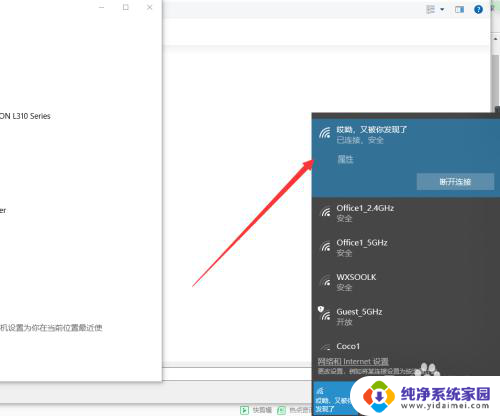
2.保证的之前我说的两点后,接下来在需要连接打印机的电脑上点击左下角Windows按钮。找到设置---设备,可以对打印机进行添加。
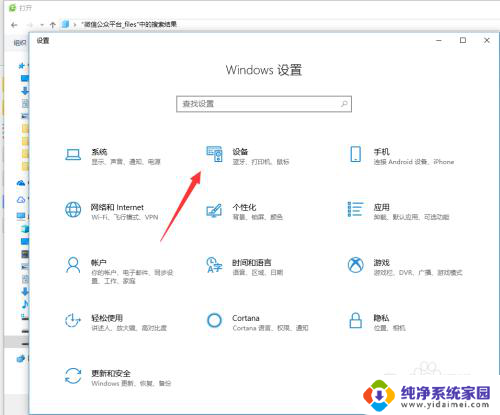
3.在左侧找到打印机和扫描仪,这些都是常有的外接硬件,都是需要连接设置的。
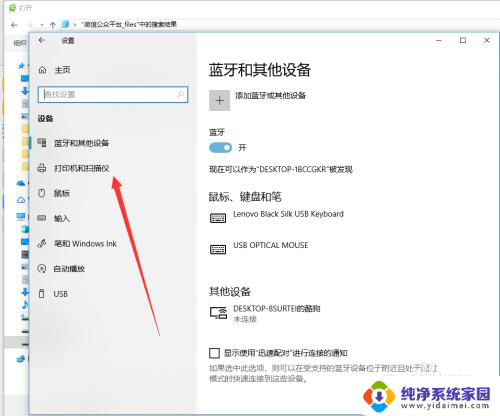
4.在右侧弹出来的添加打印机或者扫描仪,点击一下+加号,如图所示,然后系统自动识别扫描。
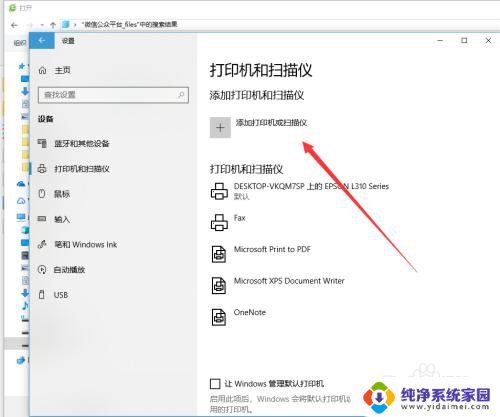
5.扫描结束后会显示可以添加安装的打印机,如果没有出现,手动输入打印机设备的地址进行连接也是可以的。
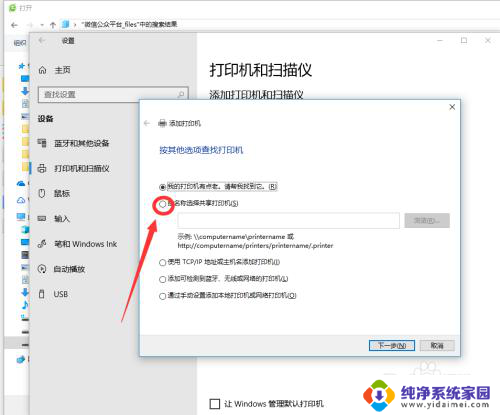
6.如图所示,这个就是同时处在一个局域网的其他设备,点击选择有打印机连接的设备查找打印机,双击启动进行连接。
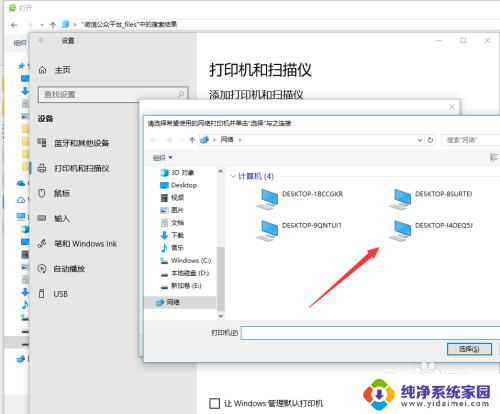
7.连接的时候需要一定的时间来安装驱动设备,这个操作需要在连接网络的情况下进行。
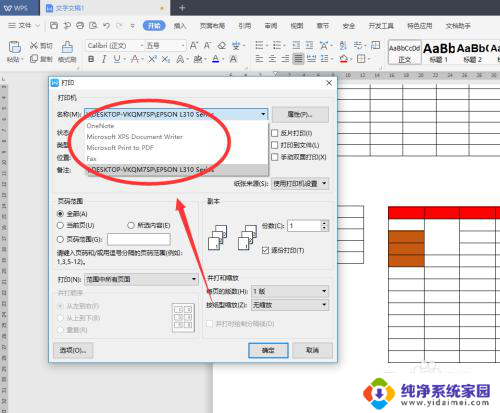
8.添加完成之后,如果一台电脑连接上了多个打印机。在打印的时候要选择对应输出文件的类型,然后找到对应的打印机名称设置完成后再进行打印。
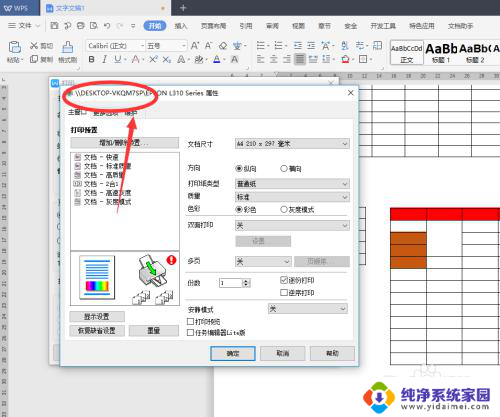
以上就是关于电脑如何连接打印机的全部内容,如果您遇到相同情况,可以按照上述方法解决。
- 上一篇: 等宽2栏怎么设置 等宽两栏布局方法
- 下一篇: 笔记本的投屏怎么打开 笔记本电脑如何开启手机投屏功能
电脑上怎样连接打印机 电脑和打印机如何连接相关教程
- 打印机怎样连接电脑打印 如何连接电脑和打印机
- 怎样用电脑连接打印机 如何将电脑和打印机连接
- 如何连接打印机和电脑 打印机连接电脑设置
- 台式打印机怎么连接电脑打印 台式电脑如何连接打印机
- 电脑这样连接打印机 电脑如何连接打印机的步骤
- 电脑连接打印机无线怎么连接 电脑如何连接无线打印机
- 怎样让电脑连接打印机 如何在电脑上设置打印机
- 怎样连打印机电脑 电脑无法连接上打印机怎么办
- 电脑和打印机usb怎么连接 usb打印机连接电脑的方法
- hp打印怎么连接电脑 如何在电脑上配置打印机连接
- 笔记本开机按f1才能开机 电脑每次启动都要按F1怎么解决
- 电脑打印机怎么设置默认打印机 怎么在电脑上设置默认打印机
- windows取消pin登录 如何关闭Windows 10开机PIN码
- 刚刚删除的应用怎么恢复 安卓手机卸载应用后怎么恢复
- word用户名怎么改 Word用户名怎么改
- 电脑宽带错误651是怎么回事 宽带连接出现651错误怎么办